Папка «Корзина» в macOS похожа на корзину на компьютерах с Windows. Эта папка предназначена для хранения всех наименее важных файлов, включая документы, фотографии, музыку, видео и многое другое.
Не можете найти папку «Корзина» на Mac? Выяснить где находится корзина на маке и как удобно опустошить и управлять этим в этом новом посте. Есть также способы, которые вы можете сделать, чтобы освободить полное хранилище на вашем Mac. Прочтите этот пост, чтобы узнать больше советов о том, как получить доступ к папке «Корзина» или очистить ее в macOS.
Содержание: Часть 1. Где мусор на Mac?Часть 2. Как очистить корзину на Mac?Часть 3. Не удается очистить корзину? Принудительно очистить корзину с помощью терминалаЧасть 4. Как удалить на Mac файлы, которые не удаляются?Часть 5. Резюме
Примечание. Найти и очистить папку «Корзина» несложно, но в ней все еще могут оставаться ненужные файлы. PowerMyMac, сертифицированный профессиональный очиститель Mac, поможет вам полностью очистить мусор (не только в папке «Корзина») на вашем Mac. Нажмите кнопку ниже, чтобы получить бесплатную пробную версию!
Часть 1. Где мусор на Mac?
Обычно, когда нам больше не нужны некоторые файлы в нашей системе, мы стираем их, чтобы освободить место и очистить очищаемое пространство Mac, В папке «Корзина» хранится все удаленное содержимое, будь то документы, фотографии, видео, музыка и многое другое.
Где находится папка Bin на моем Mac?
Почему я не могу найти корзину на своем Mac? Предыдущие версии Mac помещали папку корзины в Dock на рабочем столе, но со временем все изменилось и обновилось. С тех пор многие задавались вопросом, где мусор на Mac? Есть ли ярлык корзины на Mac? Ответ: Корзина находится по адресу /Users/YourName/.Trash
Доступ к корзине на вашем Mac прост и может быть сделан разными способами. Корзина расположена на док-станции Mac, куда вы можете просто перетащить ненужные файлы.
Как открыть корзину на Mac
2 способа открыть папку «Корзина» на Mac, если вы не могу найти корзину:
- Нажмите «Command + Shift + G», а затем введите «Корзина», чтобы получить доступ к папке «Корзина».
- Или щелкните значок корзины в Dock, и откроется окно Finder со всеми содержащимися в нем файлами.
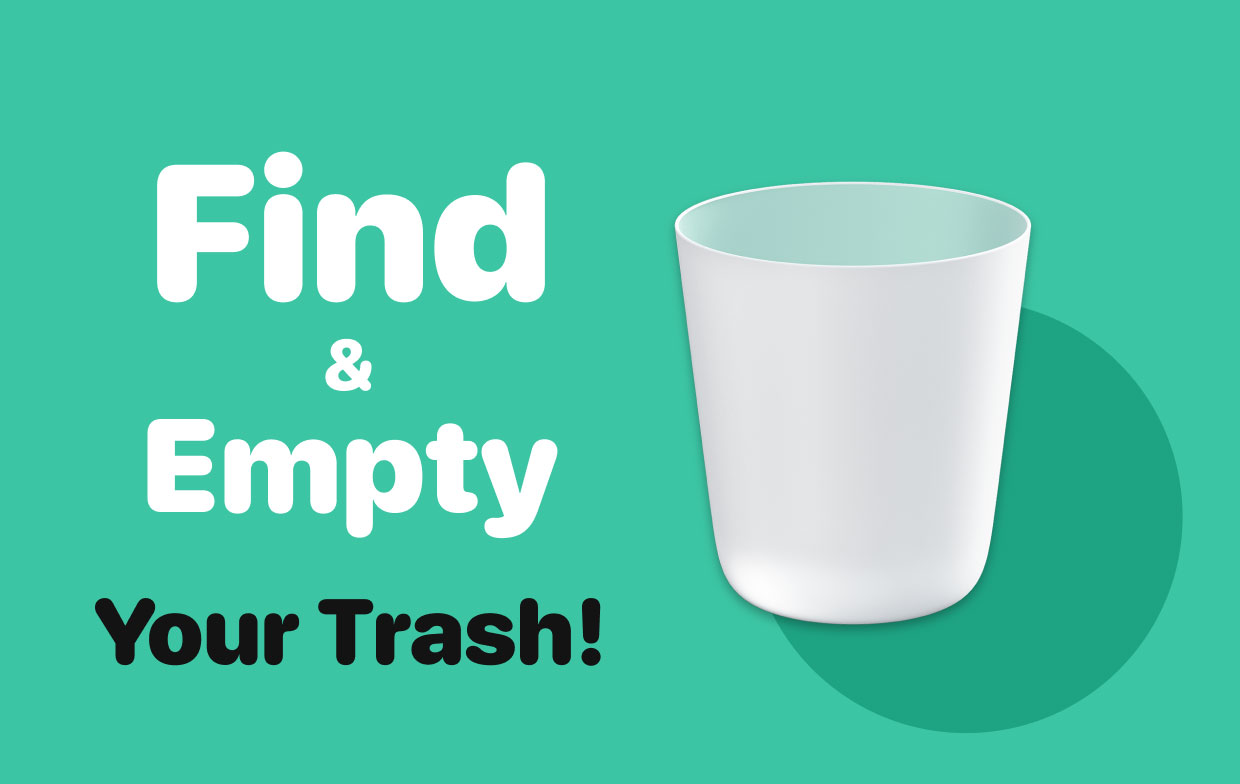
Советы: знаете ли вы, где находятся ваши фотографии? Это руководство даст вам выстрел!
Часть 2. Как очистить корзину на Mac?
Папка корзины по-прежнему занимает место на компьютере, что может также повлиять на производительность в дальнейшем. Вот почему рекомендуется в любое время очистить или очистить папку корзины. Однако для тех, кто использует macOS Sierra, все файлы, хранящиеся в папке «Корзина» более 30 дней, автоматически удаляются; постоянно.
Секретное сочетание клавиш и еще несколько советов о том, как удалить файлы «Корзина» на Mac, очень легко выучить и запомнить.
Как удалить файлы корзины на Mac с помощью ярлыков
Если вы хотите удалить один или несколько файлов из корзины:
- Используйте
Command+Deleteпереместить файл / ы в корзину - Перетащите файл в корзину
- Щелкните правой кнопкой мыши файл и выберите «Переместить в корзину».
- Используйте
Option/Alt + Command + Deleteнемедленно удалить файл / ы
Как очистить папку «Корзина» на Mac с помощью ярлыка
Очистить папку «Корзина» с помощью ярлыков также легко. Попробуйте это:
- Нажмите на значок корзины в Dock и выберите «Очистить корзину». Подтвердите действие.
- Используйте сочетание клавиш:
Command+Shift+Delete. Нажмите кнопку Очистить корзину, чтобы подтвердить запрос.
Если вы случайно удалили что-то не то из корзины, вы можете восстановить это, нажав Command + Z.
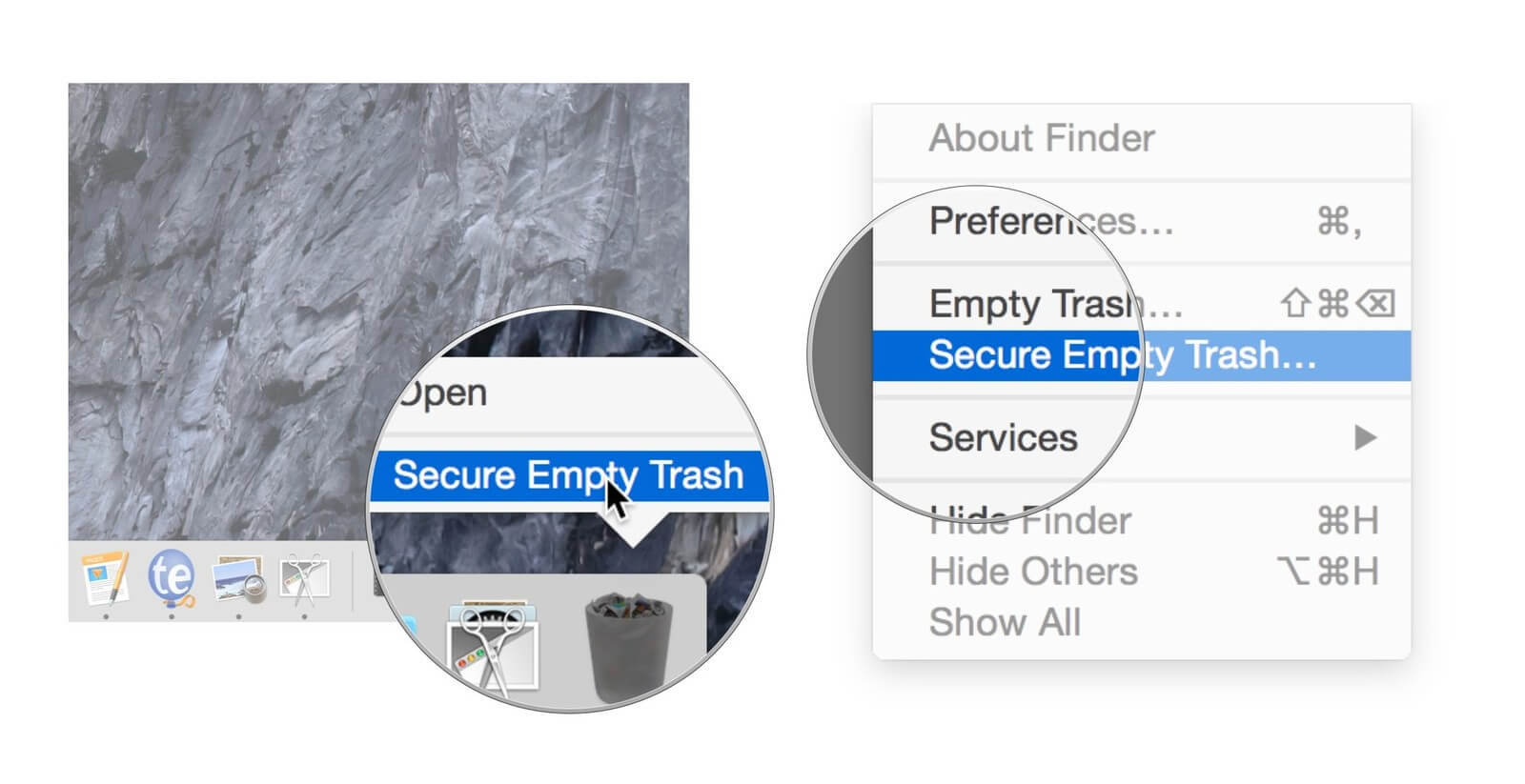
Как быстро восстановить файлы из корзины?
Хотя удаленные файлы хранятся в папке «Корзина», вы можете получить возможность восстановить их, если содержимое вам все еще понадобится. Извлечение файлов из папки «Корзина» также может быть выполнено быстро. Просто перетащите нужные файлы из папки и подтвердите процесс.
Часть 3. Не удается очистить корзину? Принудительно очистить корзину с помощью терминала
Зная, где находится корзина на Mac и как удалить папки корзины, вы должны научиться принудительно очищать корзину. Потому что в некоторых случаях могут возникнуть проблемы с корзиной, и она не позволит вам выполнять какие-либо процессы, например ее очистку.
Тем не менее, Терминал — лучший способ, на который вы можете опереться в такие времена. Иногда вы получите сообщение об ошибке "предмет все еще используется” или папка заблокирована.
В каком бы сценарии вы ни находились, следуйте этим шагам, чтобы узнать, как ориентироваться и принудительно очистить папку «Корзина» на Mac через терминал:
- Откройте терминал на Mac. Вы можете использовать Прожектор по области применения
- Введите в команду:
sudo rm –Rбез нажатияEnter. Обратите внимание, что после буквы R есть пробел, иначе это не сработает. - Press
Control+ Нажмите на значок корзины, чтобы открыть - Выделите все файлы в папке «Корзина»
- Перетащите все файлы в окно терминала и нажмите
Enter - Введите пароль администратора и нажмите
Enter - Подождите, пока процесс не будет завершен
Для завершения действия терминала может потребоваться некоторое время.
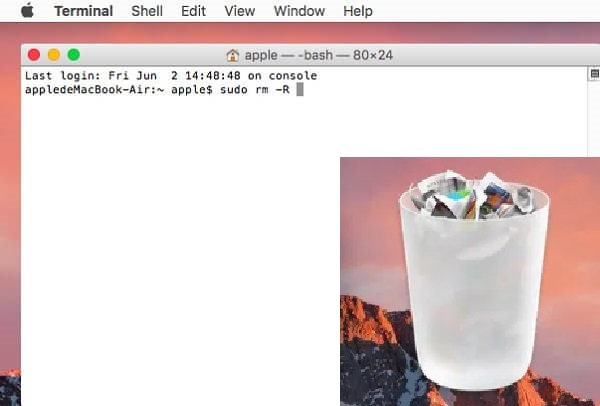
Часть 4. Как удалить на Mac файлы, которые не удаляются?
Если вам интересно, как эффективно удалять файлы, которые не будут удалены, мы предоставим вам необходимую информацию. Вам не нужно тратить весь день, спрашивая «где мусор на Mac«Вы можете просто удалить помехи всего за несколько кликов.
iMyMac PowerMyMac — это мощный инструмент с полными и всеобъемлющими возможностями для ускорения и очистки Mac. Среди инструментов очистки, предлагаемых PowerMyMac, есть Очиститель мусора который он легко удаляет все ненужные файлы, сохраненные в вашей системе. Всего несколько шагов, чтобы избавиться от этих помех!
Вот как использовать PowerMyMac для принудительно удалить файлы корзины на Mac быстро:
- Загрузите, установите и запустите PowerMyMac
- Выберите Очиститель мусора модуль на левой панели инструментов
- Нажмите SCAN чтобы программа могла выполнять поиск по всей вашей системе. Через несколько секунд все ненужные файлы будут отображаться на вашем экране.
- Файлы отсортированы и перечислены по категориям, таким как «Кэш приложений», «Кэш фотографий», «Системный кэш», «Системные журналы» и т. д. Выбирать "Системная корзина", чтобы легко очистить файлы корзины.
- Нажмите ЧИСТКА чтобы удалить весь выбранный мусор

Аналогичные шаги применяются к другим модулям, включая Clutter и большие и старые файлы. Теперь вы можете видеть, что ваши ненужные файлы исчезли и осталось 0 КБ. С помощью PowerMyMac дает вам свободу удалять мусор и ненужные файлы.
Часть 5. Резюме
Теперь вы не будете спрашивать «где мусор на Mac», потому что мы показали вам, где найти папку «мусор» на вашем Mac. Мы также включили необходимые шаги, как удалить файл, восстановить и даже принудительно очистить корзину, если вы получаете сообщения об ошибках.
Регулярное обслуживание вашего устройства помогает ему работать быстрее и работать лучше. Поэтому, чтобы ваше устройство работало на максимальной производительности ежедневно, используйте программу под названием PowerMyMacОн предлагает мощные наборы инструментов, которые необходимы для поддержания и поддержания вашего Mac в безопасности, надежности и производительности.
Вы пробовали другие варианты, чтобы поддерживать ваш Mac в хорошем состоянии? Поделитесь с нами в комментариях ниже!




Ндлову начальная школа2023-07-11 08:08:33
мне нужно сообщение с паролем электронной почты, отправленное несколько минут назад
Джерри2023-02-23 21:33:04
Спасибо коллеге-читателю Мане, ответившему на простой вопрос: Корзина находится по адресу /Users/YourName/.Trash.
Юрий2023-01-22 05:22:13
нашел важные файлы, многие в корзине моего мака, как они туда попали?
Mana2022-08-08 18:35:37
Корзина находится в папке /Users/YourName/.Trash.
Джун Эдогава2022-03-09 10:10:50
Несколько информативно, но не для того, что мне нужно, а именно для поиска общего объема элементов в моей корзине. Я использую High Sierra. Итак, где мне найти саму папку «Корзина»? Обычно, когда я открываю папку и щелкаю по заголовку окна, удерживая клавишу Command, она показывает, где она находится, но Корзина не показывает мне ее местоположение. Кроме того, он не показывает мне общий объем элементов, которые будут очищены, когда я нажму «Очистить корзину».